Istnieje kilka metod przesyłania plików, które można podzielić na trzy kategorie: bezpośredni transfer za pomocą kabla, bezprzewodowy transfer plików oraz korzystanie z zewnętrznych serwerów, takich jak e-mail lub usługi w chmurze. Potrzeba przesyłania plików między urządzeniami znacznie zmalała w ostatnich latach i obecnie jest głównie wykorzystywana do przesyłania zdjęć. W związku z tym w 2024 roku oficjalny program Android File Transfer dla Maca został wycofany z powodu niskiego zapotrzebowania. Chociaż szybko pojawiło się kilka alternatyw, są one w dużej mierze zbędne, ponieważ komputery i smartfony mają wbudowane narzędzia do przesyłania plików bez konieczności instalowania dodatkowego oprogramowania.
Przesyłanie plików przez Bluetooth
Kolejną metodą przesyłania plików z Maca na Androida jest Bluetooth. Jest to wygodne rozwiązanie w przypadku mniejszych plików, takich jak zdjęcia i filmy. Aby przesłać pliki za pomocą Bluetooth z Maca na Androida, wykonaj następujące kroki:
- Kliknij menu Apple i wybierz Ustawienia systemowe.
- Kliknij Bluetooth i upewnij się, że jest włączony.
Włącz Bluetooth na swoim urządzeniu z Androidem.
Na Androidzie wybierz opcję Sparuj, gdy na liście dostępnych urządzeń pojawi się Mac.
Wprowadź ten sam kod dostępu na obu urządzeniach, aby potwierdzić parowanie.
Wybierz plik, który chcesz przesłać, i kliknij go prawym przyciskiem myszy.
Wybierz Udostępnij z menu kontekstowego, a następnie wybierz Bluetooth.
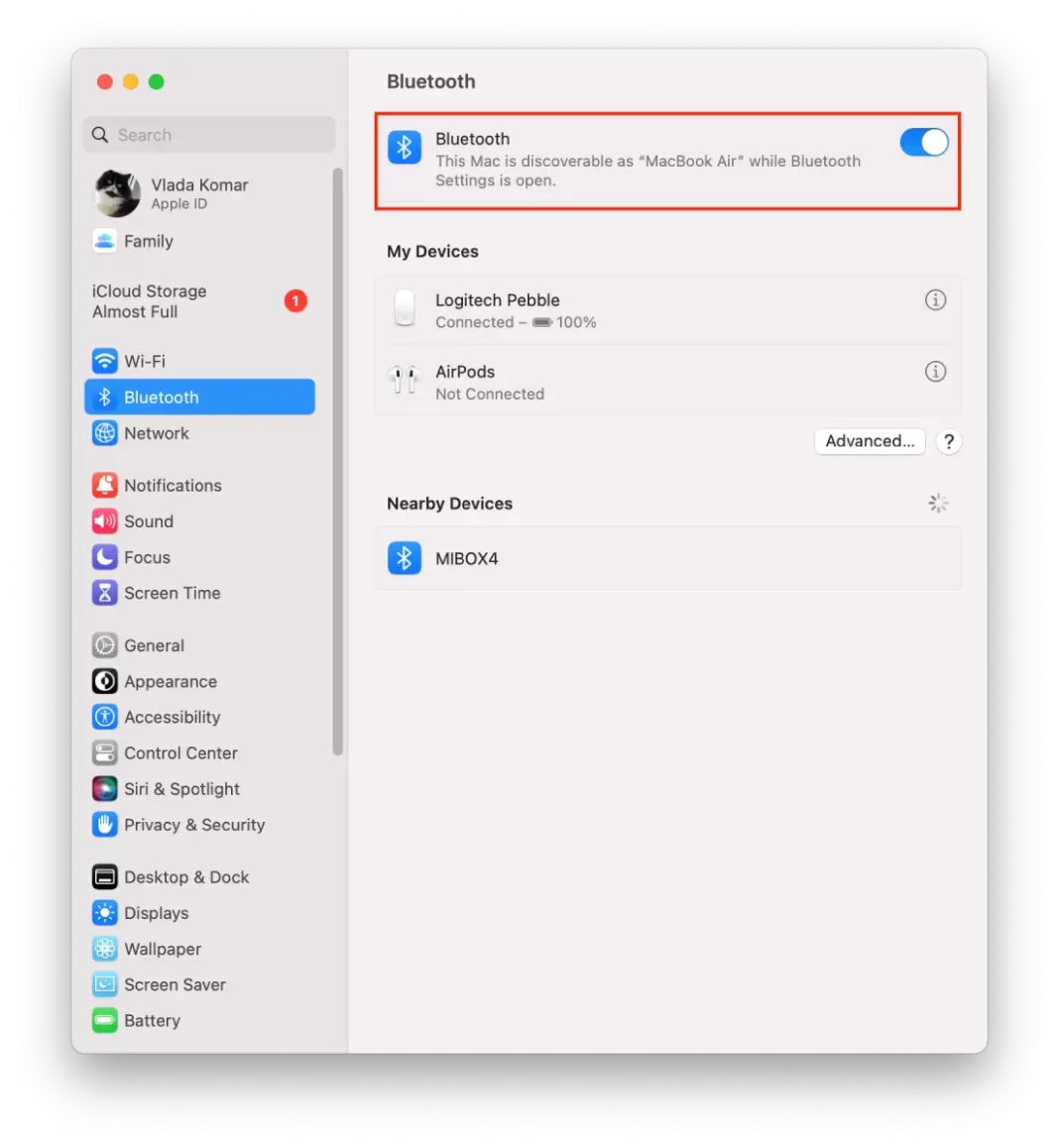
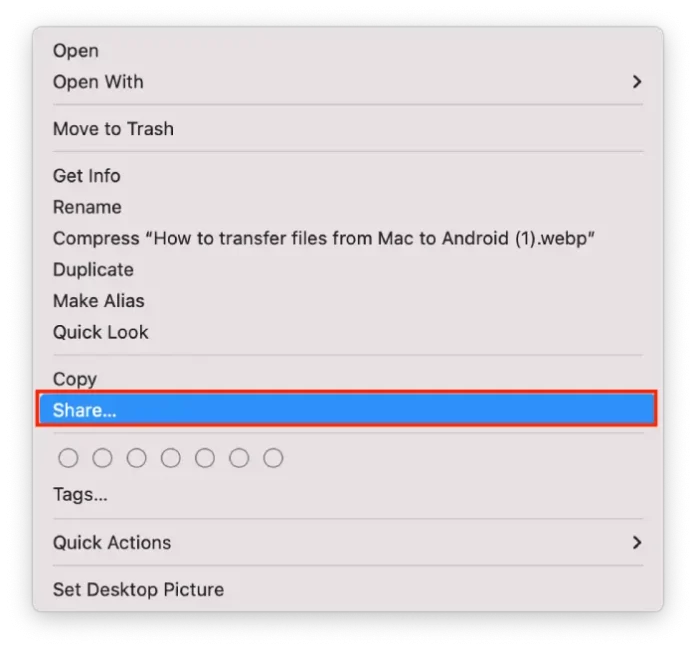
Na Androidzie zaakceptuj żądanie przesłania pliku z Maca.
Po wykonaniu tych kroków plik zostanie przesłany przez Bluetooth. Należy jednak pamiętać, że Bluetooth nie jest najszybszym rozwiązaniem w przypadku dużych plików lub ich większej liczby.
Przesyłanie plików przez e-mail lub usługi w chmurze
Korzystanie z e-maila jest wygodne w przypadku małych plików o wielkości 10–20 MB. W przypadku większych plików nie wszystkie usługi pocztowe obsługują ich przesyłanie. Google umożliwia na przykład przesłanie dużych plików do chmury i wysłanie linku do pobrania.
Korzystanie z usługi przechowywania w chmurze to efektywny sposób na przesyłanie plików między Makiem a Androidem. Jedną z popularnych opcji jest Google Drive. Możesz przesłać pliki z Maca do Google Drive, a następnie pobrać je na Androida za pomocą aplikacji Google Drive.
Aby przesłać pliki z Maca na Androida za pomocą Google Drive, wykonaj następujące kroki:
Na Macu:
- Otwórz przeglądarkę internetową i przejdź do Google Drive.
- Zaloguj się na swoje konto Google.
- Kliknij przycisk Nowy w lewym górnym rogu ekranu.
- Wybierz Prześlij plik.
- Wybierz plik, który chcesz przesłać, i kliknij Otwórz.
- Poczekaj, aż plik zostanie przesłany na Google Drive.
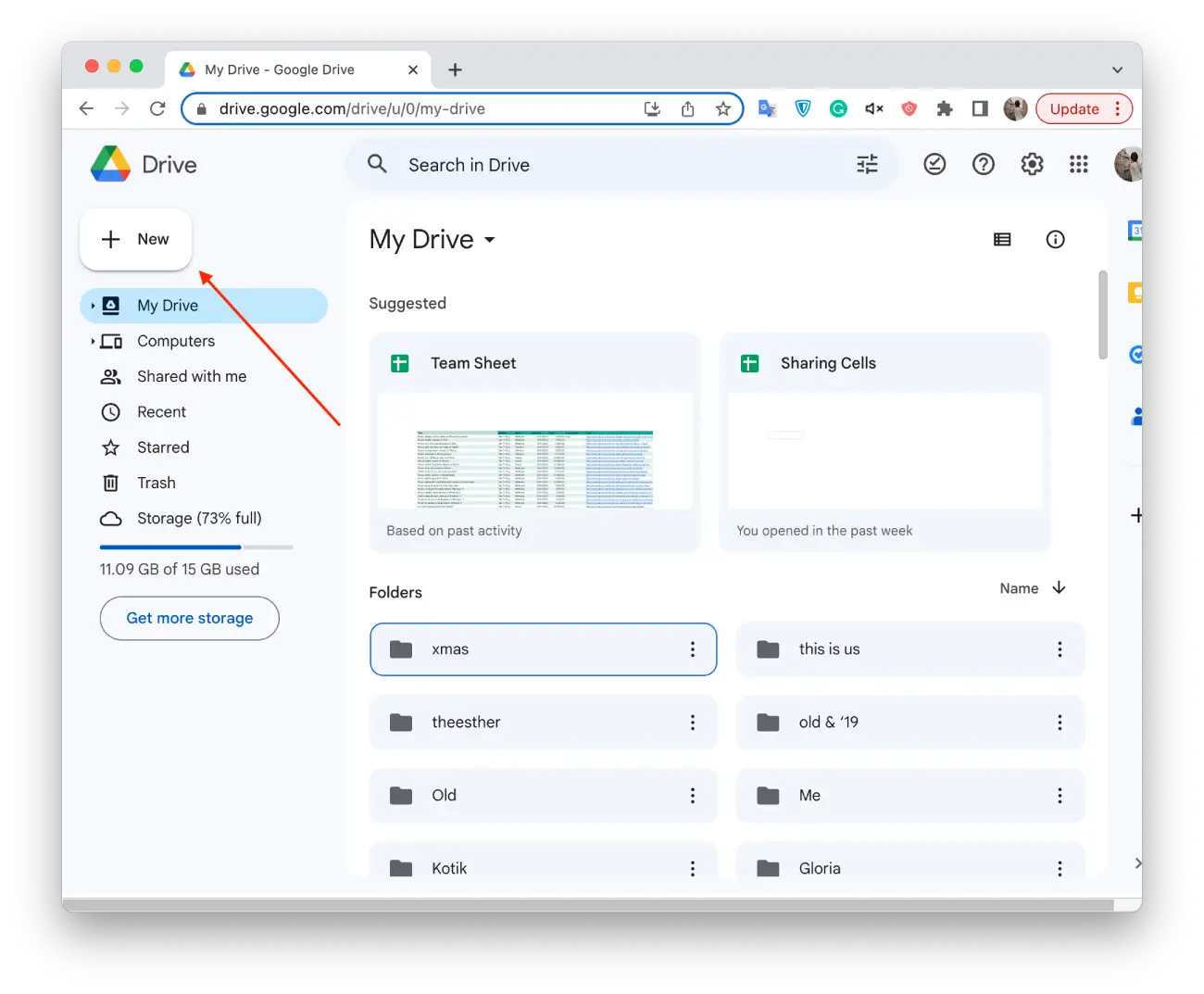
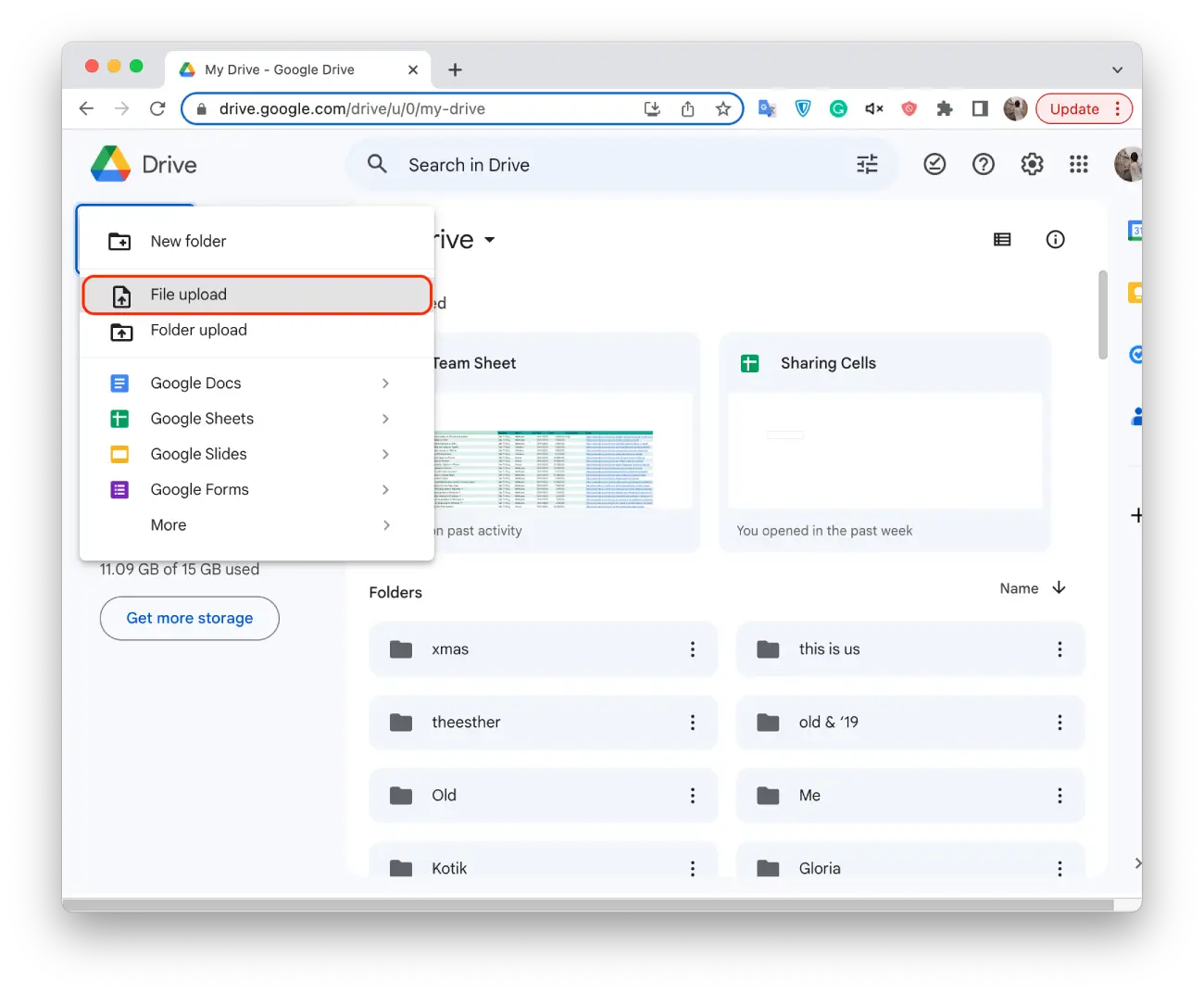
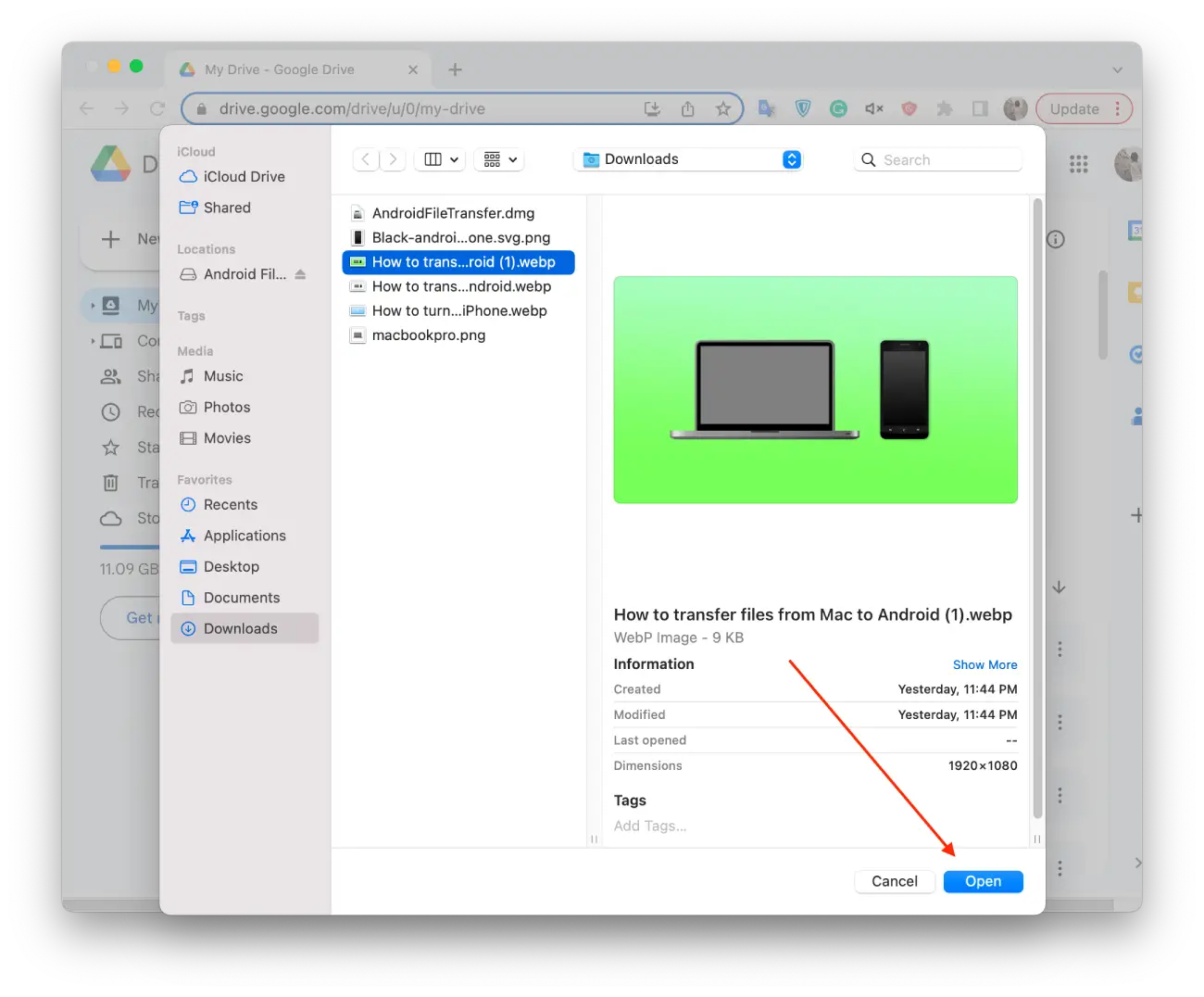
Na urządzeniu z Androidem:
- Zainstaluj aplikację Google Drive ze Sklepu Google Play, jeśli jeszcze jej nie masz.
- Otwórz aplikację Google Drive.
- Znajdź plik przesłany z Maca i wybierz go.
- Stuknij w trzy kropki w prawym górnym rogu ekranu i wybierz Pobierz.
Plik zostanie teraz pobrany na Twoje urządzenie z Androidem. Pamiętaj, że prędkość transferu zależy od szybkości połączenia internetowego, a przesyłanie dużych plików może zająć trochę czasu.
Przesyłanie plików z Maca na Androida przez połączenie USB
Przesyłanie plików z Maca na Androida za pomocą połączenia USB to szybka i wygodna metoda. Wykonaj następujące kroki:
- Podłącz urządzenie z Androidem do Maca za pomocą kabla USB.
- Na Androidzie wybierz tryb transferu plików (najczęściej oznaczony jako MTP lub Przesyłanie plików).
- Na Macu otwórz Finder i znajdź swoje urządzenie z Androidem w sekcji Urządzenia.
- Kliknij dwukrotnie na Androida, aby uzyskać dostęp do jego zawartości.
- Przeciągnij pliki z Maca do wybranego folderu na Androidzie.
- Poczekaj, aż transfer się zakończy, a następnie bezpiecznie odłącz urządzenie od Maca.
Ta metoda pozwala na szybkie przesyłanie różnych typów plików, takich jak dokumenty, zdjęcia i filmy, co ułatwia zarządzanie treściami między Makiem a Androidem.










